harbor使用https访问
1、进入已经安装好harbor镜像仓库软件的服务器,新建证书保存目录并进入
mkdir /data/cert -p
cd /data/cert
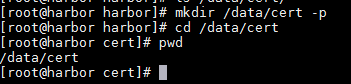
2、在/data/cert目录中创建需要认证的证书相关文件
openssl genrsa -out /data/cert/ca_harbor.key 2048
openssl req -x509 -new -nodes -key /data/cert/ca_harbor.key -subj "/CN=harbor.test.com" -days 5000 -out /data/cert/ca_harbor.crt
注意: harbor.test.com为需要访问的网址

3、进入harbor解压安装的目录,打开harbor.cfg配置文件,并编辑配置文件
修改如下内容:
# 访问的地址
hostname = harbor.test.com
#修改为https
ui_url_protocol = https
# 设置为on
customize_crt = on
# 配置crt和key的位置
ssl_cert = /data/cert/.crt
ssl_cert_key = /data/cert/ca_harbor.key
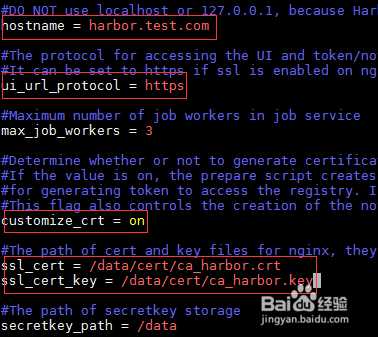
4、在安装目录下停止harbor,使用命令
docker-compose down
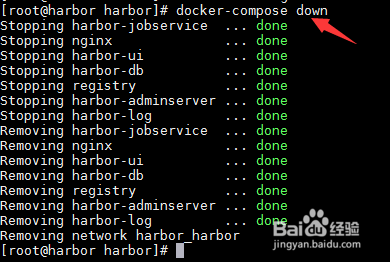
5、重新执行命令,安装harbor软件
./install.sh
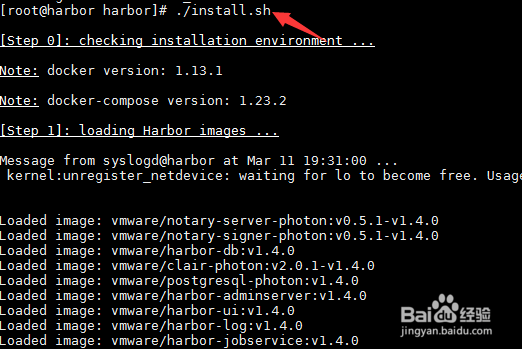
6、测试是否安装成功
解析:harbor.test.com到服务器IP(为了方便测试,这里使用hosts解析,生产环境请自行解析对应域名到服务器)

7、访问:https://harbor.test.com
安装成功!
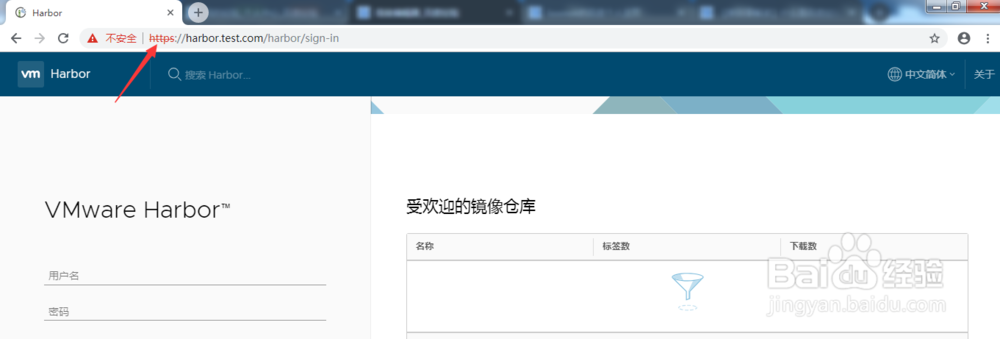
声明:本网站引用、摘录或转载内容仅供网站访问者交流或参考,不代表本站立场,如存在版权或非法内容,请联系站长删除,联系邮箱:site.kefu@qq.com。
阅读量:59
阅读量:163
阅读量:121
阅读量:79
阅读量:185